La possibilité de programmer l’envoi de SMS sur Android peut s’avérer incroyablement pratique, notamment si vous êtes comme moi un peu tête en l’air. Que vous souhaitiez envoyer un message d’anniversaire à minuit ou rappeler un rendez-vous, la programmation de SMS offre une solution flexible et efficace. Bref, je vais vous expliquer aujourd’hui comment programmer l’envoi d’un message SMS sur Android.
Programmer l’envoi d’un message SMS sur Android, c’est quoi ?
La programmation de SMS est une fonctionnalité souvent sous-estimée, mais qui peut être extrêmement utile dans diverses situations. Elle permet aux utilisateurs d’Android de définir une date et une heure spécifiques pour l’envoi automatique de leurs messages textes. Quelques cas concrets par exemple :
- Envoyer des rappels pour des réunions ou des événements spéciaux
- Planifier des vœux pour des occasions spéciales (comme ca, personne ne pourra dire que vous avez encore oublié)
- Envoyer des messages à des heures précises dans un cadre pro
Comment programmer l’envoi d’un message SMS sur Android
Après la théorie vient donc la pratique. La procédure peut varier un peu selon votre appli de messagerie SMS mais dans l’ensemble c’est assez similaire et assez simple rassurez-vous.
- Commencez par ouvrir votre application de messagerie par défaut sur votre appareil Android. Dans mon cas, j’ai pris Messages présent sur les smartphones Samsung
- Composez le message que vous souhaitez envoyer ultérieurement.
- Appuyez sur le bouton ‘Plus’ ou sur les trois points verticaux en haut à droite de l’écran pour accéder aux options supplémentaires. Ou dans mon cas maintenez la touche Envoyez appuyée pour programmer le moment auquel envoyer un message.
- Sélectionnez l’option pour programmer l’envoi du message.
- Choisissez la date et l’heure exactes à laquelle vous voulez que le message soit envoyé.
- Une fois la date et l’heure sélectionnées, appuyez sur ‘Envoyer’ pour programmer le message.
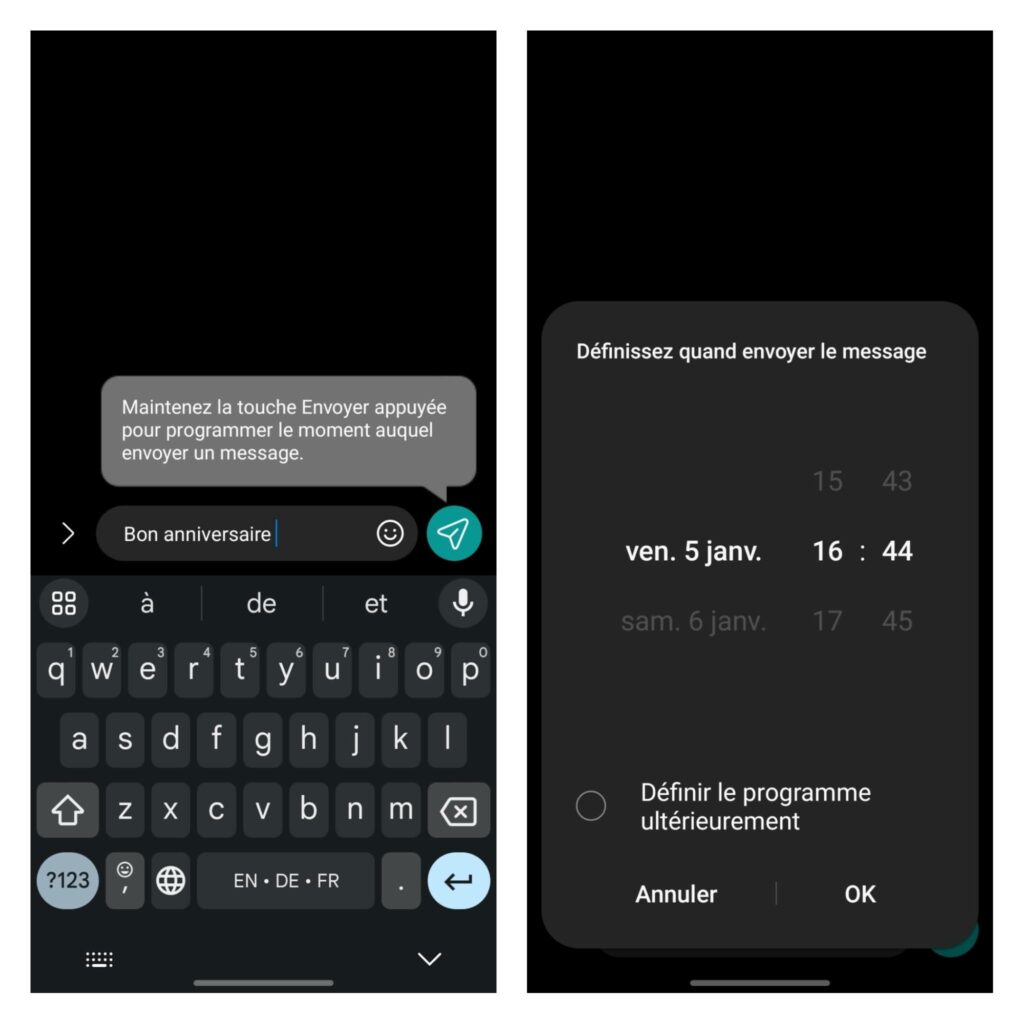
Utiliser des applications tierces
Pour ceux dont l’application de messagerie native ne propose pas cette fonctionnalité, il existe plusieurs applications tierces sur le Google Play Store qui offrent des capacités de programmation de SMS avancées. Des applications comme Textra, Pulse SMS, ou encore Do It Later proposent une interface intuitive pour programmer vos messages.
Quelques conseils pour une programmation efficace
Avant de finir, on termine avec quelques conseils de bibi. Tout d’abord, assurez-vous que votre téléphone est réglé sur le bon fuseau horaire. La programmation des messages dépend de l’heure définie sur votre appareil. Ce serait bête de rater la chose à cause de ça.
Pour les messages importants, envisagez de configurer un rappel pour vous-même. Cela vous permettra de vérifier si le message a été envoyé comme prévu.
Enfin, avant de compter sur cette fonction pour des messages cruciaux, faites un test pour vous assurer que tout fonctionne correctement. C’est un conseil que je vous donne !
Conclusion
La programmation de SMS sur Android est une fonctionnalité pratique qui peut améliorer votre productivité et vous assurer de ne jamais oublier d’envoyer un message important. Que ce soit via l’application native de votre téléphone ou une application tierce, cette fonctionnalité est facile à utiliser. Avez-vous trouvé cet article utile ? Dites-le nous dans les commentaires !

